tak til dig
tricket med registery virkede for Windows 7
Fix Kan ikke indstille standardprinterfejl 0x00000709
Miscellanea / / November 28, 2021
Fix Kan ikke indstille standardprinterfejl 0x00000709: Hvis du står over for fejlmeddelelsen "Operation could not be completed" med fejlkode 0x00000709, betyder det, at du ikke er i stand til at indstille standardprinteren på Windows 10. Hovedproblemet er blot en post i registreringsdatabasen, på grund af hvilken standardprinteren automatisk indstilles til den forrige printer. Den fulde fejlmeddelelse er angivet nedenfor:
Operation kunne ikke fuldføres fejl (0x00000709). Dobbelttjek printernavnet, og sørg for, at printeren er tilsluttet netværket.
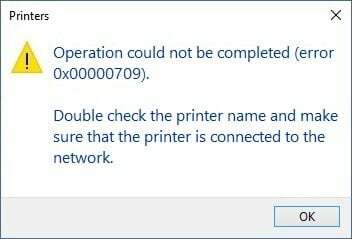
Problemet er, at Windows 10 har fjernet den netværksplaceringsbevidste funktion for printere, og på grund af dette kan du ikke indstille standardprinteren efter eget valg. I hvert fald, uden at spilde nogen tid, lad os se, hvordan man løser ude af stand til at indstille standardprinterfejl 0x00000709 ved hjælp af den nedenstående fejlfindingsvejledning.
Indhold
- Fix Kan ikke indstille standardprinterfejl 0x00000709
- Metode 1: Deaktiver Windows 10 for automatisk at administrere din printer
- Metode 2: Indstil standardprinteren manuelt
- Metode 3: Registry Fix
- Metode 4: Opret en ny brugerkonto
Fix Kan ikke indstille standardprinterfejl 0x00000709
Sørg for at oprette et gendannelsespunkt bare hvis noget går galt.
Metode 1: Deaktiver Windows 10 for automatisk at administrere din printer
1. Tryk på Windows-tasten + I for at åbne Indstillinger klik derefter Enheder.

2. Vælg nu fra menuen til venstre Printere og scannere.
3.Deaktiver knappen under "Lad Windows administrere min standardprinter.“
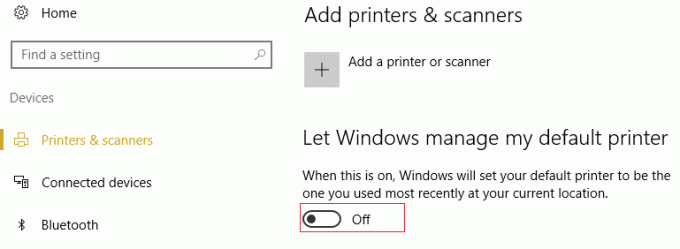
4.Luk alt og genstart din pc.
Metode 2: Indstil standardprinteren manuelt
1. Tryk på Windows-tasten + X og vælg derefter Kontrolpanel.
2. Klik Hardware og lyd og vælg derefter Enheder og printere.

3. Højreklik på din printer og vælg Indstil som standardprinter.

4. Genstart din pc for at gemme ændringer og se, om du er i stand til det Fix Kan ikke indstille standardprinterfejl 0x00000709.
Metode 3: Registry Fix
1. Tryk på Windows-tasten + R og skriv derefter regedit og tryk på Enter.

2. Naviger nu til følgende registreringsnøgle:
HKEY_CURRENT_USER\Software\Microsoft\Windows NT\CurrentVersion\Windows
3. Højreklik på Windows tast og vælg Tilladelser.

4.Vælg dit fra Gruppe eller Brugernavne administratorkonto og flueben Fuld kontrol.
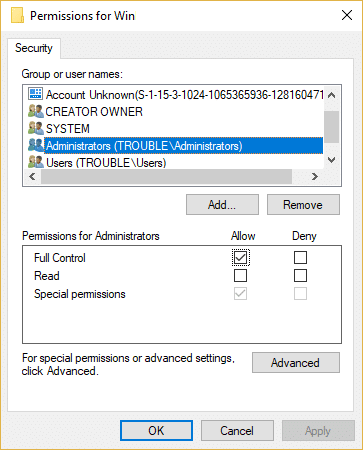
5. Klik på Anvend efterfulgt af OK.
6. Næste, vælg Windows registreringsdatabasenøglen dobbeltklik derefter på i højre vinduesrude Enhedsnøgle.
7. Under værdidatafeltet indtast dit printernavn og klik på OK.
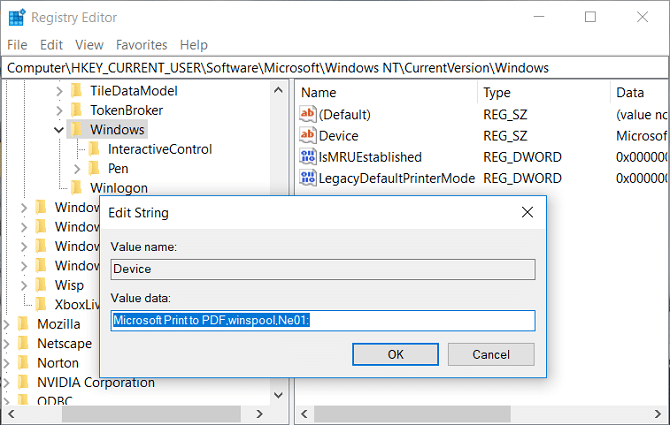
8. Afslut alt og genstart din pc for at gemme ændringer.
9. Hvis du selv efter genstart ikke er i stand til at indstille standardprinteren slet enhedsnøglen i Registreringseditor og genstart din pc igen.
Metode 4: Opret en ny brugerkonto
1. Tryk på Windows-tasten + R og skriv derefter netplwiz og tryk på Enter for at åbne brugerkonti.

2. Klik nu på Tilføje for at tilføje en ny brugerkonto.

3.På Hvordan vil denne person logge ind på skærmen Klik på Log ind uden en Microsoft-konto.

4. Dette vil vise to muligheder for at logge ind: Microsoft-konto og lokal konto.
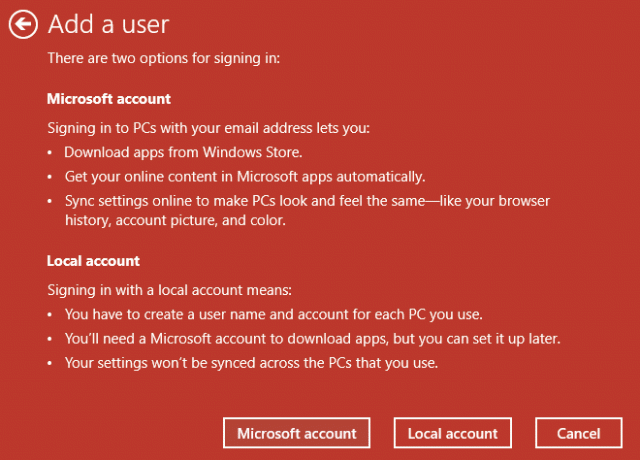
5. Klik på Lokal konto knappen i bunden.
6. Tilføj brugernavn og adgangskode, og klik på Næste.
Bemærk: Lad adgangskodetipset være tomt.
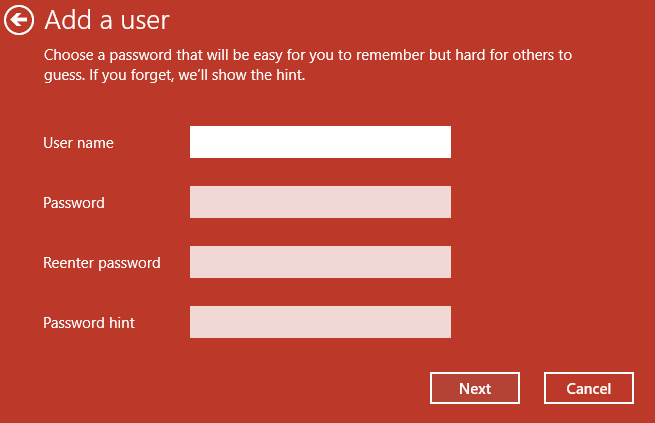
7. Følg instruktionerne på skærmen for at oprette en ny brugerkonto.
Anbefalede:
- Ret DISM-kildefiler kunne ikke findes Fejl
- Ret mikrofon, der ikke virker på Windows 10
- Fjern Candy Crush Soda Saga fra Windows 10
- Sådan kortlægges netværksdrev i Windows 10
Det er det du har med succes Fix Kan ikke indstille standardprinterfejl 0x00000709 men hvis du stadig har spørgsmål vedrørende denne vejledning, er du velkommen til at spørge dem i kommentarens sektion.
- atmane rabahSvar
- Jv
Mange tak. Det samme for mig løste "regedit" mit problem.
Svar - Samuel
Store. Registreringsredigeringen virkede for mig.
Svar



